Western digital my cloud: A network-related or instance-specific error occurred while establishing a connection to SQL Server. The server was not found or was not accessible. Verify that the instance name is correct and that SQL Server is configured to allow remote connections. (provider: SQL Network Interfaces, error: 26
Обзор WD My Cloud Home
Перед вами не совсем обычный отчёт об экспериментах с персональным облачным диском WD My Cloud Home и его вскрытии. Мы решили нарушить негласную традицию, пропустить очевидные вещи и сразу копнуть поглубже. Думаю, вы и сами при желании посмотрите студийные фотки продукта, а также ознакомитесь с руководством на сайте производителя. Сосредоточимся на том, чего вы в нём не найдёте.
# Вскрытие покажет
Технически WD My Cloud Home – это сетевой накопитель (NAS), для полноценной работы требующий подключения к интернету. Крайне желательно – через роутер с гигабитными портами. Устройство крайне простое: миниатюрная (176 x 140 x 53 мм) пластиковая коробка, внутри которой находится 3,5” жёсткий диск серии WD Red и управляющая электроника на одной плате.
В моём экземпляре был установлен WD40EFRX-68N32N0 объёмом 4 Тб. Он содержит 3 пластины по 1,33 Гб каждая и 6 головок, за счёт чего потребляет чуть меньше предыдущей модели аналогичной ёмкости с индексом 68WT0N0 (в ней было 4 блина и 8 головок).
Накопитель рассеивает сравнительно мало тепла, поэтому корпус WD My Cloud Home имеет только пассивное охлаждение. Вы не найдёте в нём ни одного вентилятора… и слава богу! Это редкий NAS, который не жужжит пропеллером над ухом. При температуре воздуха 23°C через три часа работы диск нагрелся до 38°С. Измерения выполнялись внешним термометром. Термощуп был помещён на поверхность диска через вентиляционные отверстия в корпусе.
Сам винчестер тоже довольно тихий и закреплён через демпфирующие вставки, а на корпусе с торца есть резиновые ножки. Поэтому, если использовать рекомендованную вертикальную установку, то вибрация от него не ощущается. Заодно в таком положении обеспечивается оптимальный теплоотвод.
Корпус WD My Cloud Home сделан на основе прочной полимерной рамы, которую снаружи закрывает пластиковый кожух, состоящий из двух половинок. Между собой они соединяются защёлками. Рама крепится к нижней половине кожуха насквозь четырьмя винтами (они скрыты под резиновыми ножками).
Внутри самой рамы закрепляется жёсткий диск и специализированная плата с разъёмами питания, SATA, RJ-45 (Gigabit Ethernet) и USB 3.0. Последний нужен для подключения флэшек и других внешних накопителей к WD My Cloud Home. Собственный диск «моего облака» нельзя подключить по USB и использовать как локальный. Он определяется только как сетевой – обратите на это внимание!
Вскрытие показало, что управляющая плата изготовлена на заводе компании LA-Tronics, а её P/N = 7D4A40100C0E1. По этому номеру её можно заказать как запчасть в сервисном центре, или купить с рук на том же eBay.
Плата WD My Cloud Home и 10-рублёвая монета для масштабаВ отличие от прежних накопителей серии My Cloud, мозгом которых служил довольно тормознутый двухъядерный чип архитектуры ARMv7 от Mindspeed Comcerto, здесь под радиатором находится куда более мощная однокристальная схема с маркировкой RTD1295PBCG. Это сравнительно новая SoC RTD1295, содержащая четырёхъядерный 64-битный процессор архитектуры ARM Cortex-A53 (ARMv8-A) с частотой 1,4 ГГц и графический процессор Mali T820 MP3.
Realtek Semiconductors начала выпускать её в 2016 году, ориентируясь преимущественно на медиаплееры, но и в NAS она работает прекрасно. Чип аппаратно поддерживает разные системы управления цифровыми правами (включая Widevine для Android MediaDRM и Microsoft PlayReady). При стриминге видео с WD My Cloud Home проблем явно не будет, во всяком случае – на уровне железа.
WD My Cloud Home без корпусаТакже на плате можно увидеть два чипа с маркировкой SEC 707 K4B4G1646E-BYK0. Это модули оперативной памяти стандарта DDR3L SDRAM в 96-контактном корпусе FBGA производства Samsung. Каждый из них объёмом по 4 гигабита (512 Мб), итого WD My Cloud Home имеет на борту гигабайт оперативки. Весьма недурно для крохотного NAS!
# В поисках утраченного диска
Если вы привыкли пользоваться внешними винчестерами с мостом SATA-USB, то переход на сетевой диск может вызвать затруднение. Подключили мы этот NAS к роутеру, а дальше-то что?
Производитель предлагает следующий способ обнаружения WD My Cloud Home в локалке: нужно зайти браузером на mycloud. com/hello с любого устройства в той же сети, зарегистрировать учётку и наслаждаться автонастройкой. Если она вдруг не сработала, то запустить ручное добавление устройства и ввести его код (он есть на бумажке и на панели самого девайса).
com/hello с любого устройства в той же сети, зарегистрировать учётку и наслаждаться автонастройкой. Если она вдруг не сработала, то запустить ручное добавление устройства и ввести его код (он есть на бумажке и на панели самого девайса).
Наверное, это удобно для неискушённого пользователя, но не годится при сетевой конфигурации, отличной от «все порты нараспашку». Гостевые сети, скрытые SSID, фильтрация MAC-адресов, собственные настройки фаервола, установленный ExpressVPN, кастомная прошивка маршрутизатора – всё это не даёт обнаружить NAS штатным способом.
Поэтому я полез в настройки роутера, разрешил диску подключиться к локальной сети и соединиться с сервером WD, а потом просто запустил сетевой сканер Fing и узнал его текущий айпишник. Можно было найти диск и в списке подключённых клиентов через веб-интерфейс роутера (либо вообще назначить ему IP вручную, задав жёсткое соответствие по MAC в настройках DHCP), но с Fing веселее, так как программа умеет делать кое-что ещё.
Всё в том же Fing я просканировал порты на WD My Cloud Home и обнаружил (среди прочего) открытую самба-шару на TCP:445. Подключился к ней через AndSMB с логином guest без ввода пароля и оказался в разделе \$Public. Прямо со смартфона создал на нём тестовые каталоги \Test\ и \Computerra\, после чего записал несколько файлов на пробу и удалил их.
Реально простое подключение для NAS и васЕщё удобнее оказалось соединяться с NAS через Total Commander с плагинами файловых систем и сетевых протоколов. Не обязательно устанавливать софт от WD, монтировать сетевой диск и делать какие-то настройки. Просто открываете в TTCMD раздел «сеть/FS-плагины» и видите публичный каталог накопителя.
Старый-добрый Total CommanderЕсли захотите извлечь диск из корпуса NAS и подключить его напрямую через SATA, то учтите, что на логическом уровне он выглядит очень нестандартно. Разметка GPT-тома сделана так, что любой домашний компьютер сходит с ума от обилия логических разделов. Там точно есть маленький раздел с FAT32, а количество остальных превышает все разумные пределы.
Пытаясь их смонтировать, Linux может крепко задуматься, а в Windows заканчиваются свободные буквы для дисковых разделов, после чего остальным они вообще не присваиваются.
Партиций много не бывает!При штатном подключении сетевой диск видится как имеющий проприетарную файловую систему KDDFS (попробуйте найти о ней хоть что-нибудь). Рискну предположить, что это слегка модифицированная DFS (Distributed File System) от Microsoft. Она как раз создавалась для того, чтобы открывать множество сетевых шар с одного ресурса и упростить управление ими.
Из-за такой специфики необходимо воспользоваться веб-панелью или фирменными утилитами, чтобы увидеть основной раздел NAS и запустить на нём разные сервисы . Они есть для Windows и Mac, Android и iOS.
# Призраки фирменных утилит
Первым делом для управления этим NAS на компьютер устанавливается WD Discovery. Программа обеспечивает поиск накопителя в локальной сети и простую установку фирменных приложений. Настройки NAS задаются через веб-интерфейс, который открывается после авторизации на home. mycloud.com, а WD Discovery просто содержит ссылку на эту страницу.
mycloud.com, а WD Discovery просто содержит ссылку на эту страницу.
Набор дополнительного софта универсальный для всех дисков WD. Поэтому в нём есть программы, с которыми модель My Cloud Home в принципе не может работать. Например, WD Drive Utilities и WD Security определяют только внешние диски с прямым подключением и не видят сетевые.
Не все утилиты одинаково полезны сетевым дискамДаже WD Backup не желает сохранять резервные копии на сетевой диск, предлагая только Dropbox. Получается, что WD My Cloud Home не поддерживает ни одна из предлагаемых его покупателям фирменных утилит WD.
Среди сторонних программ наиболее востребован мультимедийный плеер Plex. WD My Cloud Home имеет встроенный медиасервер Plex, позволяющий стримить видео и даже перекодировать его на лету.
Остальные ярлыки – это промо-ссылки. Владельцам WD My Cloud Home предлагаются со скидкой лицензии на Norton Security, Norton VPN, Acronis True Image 2019, ENC DataVault и Blancco File Eraser (к слову, неспособный секьюрно затирать файлы на сетевых дисках), а также рекламируется облачное хранилище Upthere. На мой взгляд, немного странно соблазнять бесплатными 20-ю гигабайтами людей, купивших 4 терабайта в качестве личного облака.
На мой взгляд, немного странно соблазнять бесплатными 20-ю гигабайтами людей, купивших 4 терабайта в качестве личного облака.
# Встроенные сервисы
WD My Cloud Home содержит ряд встроенных сервисов, которые необходимо установить вручную. Первым в списке стоит Channels DVR. После его запуска и регистрации вы узнаёте, что сервис потоковой видеозаписи платный и стоит $8 в месяц. Единственный прок от этого приложения – информация о медиасервере (то есть вашем NAS).
На вкладке Status мы видим указание на ядро Linux 4.1.17, а в коде старой версии прошивки — отдельные элементы как Android, так и Debian, на основе которого WD раньше сделала свою операционку My Cloud OS 3. Последняя использовалась на других сетевых дисках WD, но не похоже, что она применяется и здесь. Встроенный в WD My Cloud Home сервер Channels DVR считает, что он запущен на Android, однако ни одна из финальных версий Android не использовала ядро Linux v.4.1.
Там же в Channels DVR отображается простейший монитор системных ресурсов. Почему бы не показывать его на веб-панели?
Почему бы не показывать его на веб-панели?
Следующий сервис – Plex. Пожалуй, самый актуальный в WD My Cloud Home. Можно пользоваться бесплатно и стримить мультимедийные файлы на любое устройство (как дома, так и в гостях – для того и сделан удалённый доступ).
Встроенный медиасервер PlexСледующая функция – автоматическая синхронизация с четырьмя облачными сервисами, плюс импорт данных из них и Facebook.
Кучевые облакаФункция My Cloud Alexa skill работает только на английском языке и территории США. Закрываем, смотрим дальше и видим платформу IFTTT. Она умеет сохранять на персональное облако аттачи из Gmail, отмеченные фотки из Facebook, а также фото и видео из Instagram.
Сохрани всё из почты и соцсетей!Заключительный аккорд берёт сервис Sonos, вещающий музыку с WD My Cloud Home на фирменные беспроводные стереосистемы одноимённого калифорнийского производителя.
# Тестирование
Как измерить скорость обмена данными с сетевым диском? Можно запустить синтетические бенчмарки, вроде Intel NAS Performance Toolkit, или поступить проще – засечь время передачи большого файла. Разделим объём на время и получим скорость. Для начала создадим на сетевом диске тестовый файл при помощи встроенной программы fsutil.
Разделим объём на время и получим скорость. Для начала создадим на сетевом диске тестовый файл при помощи встроенной программы fsutil.
Преимущество такого способа в том, что файл получается точно указанного размера и мгновенно возникает по указанному пути – это просто одна короткая запись в файловой системе. В нашем случае генерируется болванка на 10 Гб.
Время копирования 10 Гб на SSD по локальной сети составило 1 минуту 49 секунд, что соответствует средней скорости 94 Мб/с. Конкретные цифры зависят от производительности роутера, длины и качества витой пары. Кстати, в комплекте c WD My Cloud Home лежит метровый патч-корд UTP 5e с максимальным для своей категории диаметром жил (AWG 24). Производитель не стал экономить на проводах.
Давайте узнаем, насколько внешние интерфейсы ограничивают скорость NAS. Извлечём WD Red и подключим его напрямую к компьютеру в порт SATA-III. Запустим посекторное чтение в обновлённой программе Victoria 4. 71b и получим вот такой график:
71b и получим вот такой график:
Максимальная скорость составляет 178 Мб/с, но она быстро падает до 140 Мб/с в середине диска и до 70 Мб/с в конце. На графике наблюдаются глубокие провалы, из-за чего средняя скорость чтения находится в районе 125 Мб/с. Таким образом, усреднённая скорость работы с сетевым диском WD My Cloud Home по гигабитной сети в моём тесте оказалась на 25% ниже по сравнению с локально подключённым WD Red.
# Замеченные особенности
Во время тестирования я столкнулся с разными ограничениями, которые перечислю тезисно.
- WD My Cloud Home настраивается через веб-интерфейс, имеющий плохой перевод на русский язык и очень скудное меню. Вы даже не можете переименовать диск (только ярлык сетевой шары на своём компьютере) или отключить установленные сервисы, которые зря расходуют память. Выключить их можно только из мобильного приложения, но не через веб-панель.
- Через веб-интерфейс нельзя скопировать файлы размером более 5 Гб.
 Вероятно, это ограничения протокола WebDAV, а не WD My Cloud Home, поскольку с аналогичными лимитами я сталкивался и на других NAS. Большие файлы приходится передавать через мобильное или десктопное приложение.
Вероятно, это ограничения протокола WebDAV, а не WD My Cloud Home, поскольку с аналогичными лимитами я сталкивался и на других NAS. Большие файлы приходится передавать через мобильное или десктопное приложение. - Если к WD My Cloud Home подключаются несколько пользователей одновременно, то его скорость чтения/записи сильно падает. Использовать одновременно больше пяти подключений мне вообще не удалось.
- Устройство не имеет кнопки включения и штатной процедуры завершения работы. Вы просто отрубаете питание, и винчестер останавливается на полном ходу. Все невыполненные изменения сохраняются в журнале файловой системы, а при следующем включении NAS пытается их доделать. Пока данных мало – все операции восстановления проходят быстро и незаметно. Когда их накапливаются терабайты, или просто сохраняются тысячи мелких файлов, начинаются приключения чёрного ящика. По мере использования накапливаются ошибки файловой системы, и при очередном включении WD My Cloud Home долго не определяется.
 Он пытается их исправить и не отвечает на запросы, пока ему это не удастся. В службе техподдержки WD поясняют, что этот процесс может занимать… до пяти дней и даже больше. Дней, Карл! Представь, что NAS просто ушёл в себя на всю рабочую неделю вместе с данными.
Он пытается их исправить и не отвечает на запросы, пока ему это не удастся. В службе техподдержки WD поясняют, что этот процесс может занимать… до пяти дней и даже больше. Дней, Карл! Представь, что NAS просто ушёл в себя на всю рабочую неделю вместе с данными.
- Особенности логической разметки и использование проприетарной файловой системы с обозначением KDDFS не позволяют вам самостоятельно восстановить данные на WD My Cloud Home, впавшим в летаргический сон.
- Штатными средствами нельзя изменить разметку диска, настроить доступ разным пользователям, установить дисковые квоты, закрыть неиспользуемые порты и задать пароль на публичную шару. Сделать это можно только установив альтернативную прошивку и лишившись гарантии.
- Концептуально WD My Cloud Home – это персональное облачное хранилище On-Premise. У этой схемы существуют известные недостатки. Суть в том, что в публичных облаках ваши данные хранятся где-то далеко от вас, возможно в другой стране. Поэтому, какая бы напасть ни произошла с вашим домом или офисом, копии данных останутся на далёких серверах.

Надёжность хранения данных здесь примерно как на обычном компьютере – даже RAID 1 отсутствует, так как диск всего один. Напомню, что диски WD Red оптимизированы для круглосуточного использования в NAS (24×7) на уровне прошивки и механики, однако не относятся к «серверным» моделям. Количество неисправимых ошибок чтения на число прочитанных бит у них составляет 1 на 10E14 (один на сто триллионов), что типично для потребительского сегмента.
# Преимущества
Чем такое устройство интереснее самодельных NAS и «взрослых» моделей от QNAP и Synology? Прежде всего, ценой. Это самый доступный вариант среди всех аналогов. Купить такой диск и собрать подходящий мини-компьютер выйдет дороже. Вдобавок, заводской вариант всегда получится аккуратнее самоделок. Мне было очень приятно изучать внутренности WD My Cloud Home – инженерный отдел явно не зря ест свой хлеб. Жаль, не могу сказать того же про софтовую часть. Мягко говоря, её хочется полностью переписать.
Жаль, не могу сказать того же про софтовую часть. Мягко говоря, её хочется полностью переписать.
Приятная мелочь заключается в том, что сетевой адаптер в комплекте внешний и с модульной вилкой. Она со съёмным штепселем типа G (британский стандарт) и другим – типа C (Europlug). Автовольтаж позволяет работать блоку в диапазоне напряжений 100 – 240 В и с любой частотой сети (50 или 60 Гц).
Такой блок не спалишь в зарубежной поездке – он «всеядный» и обладает хорошим запасом по мощности. Блок питания рассчитан на 18 Вт (12 В * 1,5 А), а WD My Cloud Home большую часть времени потребляет менее 7 Вт, кратковременно повышая мощность до 9 Вт во время записи или поиска файлов.
WD My Cloud Home потребляет менее 7 ВтВот и ещё два преимущества: самые малые размеры в своём классе (реальная возможность брать с собой) и прекрасная энергоэффективность. Круглосуточное использование WD My Cloud Home намотает за год менее 60 кВт*ч – это копейки. Для сравнения: 2 Тб в год на Dropbox обойдутся в $199, и эти данные (в отличие от хранящихся на персональном NAS) вам не подконтрольны физически.
# Итоги
Среди большой линейки сетевых дисков Western Digital есть нестандартная модель WD My Cloud Home. В отличие от привычных аналогов с USB 3.0 и eSATA, её нельзя подключить к компьютеру. Это именно автономное персональное облако и совершенно другая концепция использования накопителя. Суть в том, что через интернет вы получаете к нему доступ откуда угодно и с любого устройства, способного запустить браузер.
В локальной сети его можно использовать как обычную сетевую шару, а встроенные сервисы наделяют его дополнительной функциональностью. Вы получаете стриминг медиафайлов, запись видеопотока и удобный инструмент для совместного доступа небольших групп к любому контенту.
В My Cloud Home даже название подчёркивает целевую аудиторию – домашние пользователи, которым важнее всего удобство и простота использования. Лично я хранил бы на таком диске какой-то «тяжёлый» и обезличенный контент. Например, установочные образы, драйверы, софт, а также фильмы и музыку. Это реально удобно, особенно когда работаешь на выезде или скучаешь по родной медиатеке.
Устройство для обзора предоставлено компанией Western Digital.
Обзор WD My Cloud 2 Tb. NAS или облако? А может вместе? / Хабр
Начну с предыстории…
Примерно год назад очень мне захотелось заиметь NAS. Точнее хотелось мне уже давно, но вот «очень» захотелось именно тогда. Я как раз смарт-ТВ купил и окончательно решил — нужен NAS. Ну, чтобы фильмы в нём хранились, сами туда с торентов качались, а потом круглосуточно раздавались. Плюс архив фоток и музыки там же держать. Ну и ещё чего-нибудь. Посмотрев на ценники уже готовых устройств типа только добавь воды WD HDD – я ужаснулся и принял решение собирать сам. Тем более это полёт для творчества и приобретение новых навыков. Купил материнку с уже распаянным на ней двухядерным Celeron 847, к ней недорого памяти с рук аж 4 гига и супер корпус Antec ISC 300-65 (тоже БУ, но в идеальном состоянии). HDD, понятное дело, был выдернут из системника – всё равно он там был лишний. WD, кстати. Зелёный. Накатил сначала NAS4Free. Но она не очень хорошо поддерживал DLNA, причём даже с костылями. Затем поставил Ubuntu Server 12.04… Тут, кстати, надо уточнить… Я ЧИСТЫЙ ВИНДОУЗЯТНИК! До того момента linux я видел только на фотографиях. Соответственно на настройку типовой задачи: файл-сервер плюс торрент-качалка-раздавалка – у меня ушло около четырёх дней. Ну… в совокупности можно прибавить ещё пару-тройку дней связанных с дополнительными ковыряниями и переустановкой в связи с неудачным апгрейдом до 14.04. Ну да оставим сию историю поржать бородатым админам. И вот теперь у меня эта штука стоит в коридоре в шкафу, сушит в нём воздух, жрёт электричество и на 99% простаивает. При этом все действия я провожу со своим uNAS’ом только либо через «проводник», либо Transmission GUI. Для того, чтобы что-то настроить приходиться каждый раз подключаться по SSH, вспоминать где валяются и как называются файлы с настойками и гуглить, гуглить и ещё раз гуглить. И это Я, технически достаточно образованный гражданин с большим количеством свободного времени.
Зелёный. Накатил сначала NAS4Free. Но она не очень хорошо поддерживал DLNA, причём даже с костылями. Затем поставил Ubuntu Server 12.04… Тут, кстати, надо уточнить… Я ЧИСТЫЙ ВИНДОУЗЯТНИК! До того момента linux я видел только на фотографиях. Соответственно на настройку типовой задачи: файл-сервер плюс торрент-качалка-раздавалка – у меня ушло около четырёх дней. Ну… в совокупности можно прибавить ещё пару-тройку дней связанных с дополнительными ковыряниями и переустановкой в связи с неудачным апгрейдом до 14.04. Ну да оставим сию историю поржать бородатым админам. И вот теперь у меня эта штука стоит в коридоре в шкафу, сушит в нём воздух, жрёт электричество и на 99% простаивает. При этом все действия я провожу со своим uNAS’ом только либо через «проводник», либо Transmission GUI. Для того, чтобы что-то настроить приходиться каждый раз подключаться по SSH, вспоминать где валяются и как называются файлы с настойками и гуглить, гуглить и ещё раз гуглить. И это Я, технически достаточно образованный гражданин с большим количеством свободного времени.
И таки оно есть! WD My Cloud.
В общем один мой хороший друг, кстати тоже ваш покорный слуга, зная мою любовь к прекрасному, предложил мне потестить личное “облако” от WD. Признаюсь честно, отношение к компании Western Digital у меня всегда было достаточно предвзятое, хотя я и слышал много лестных отзывов о мультимедийной продукции данной компании. Ровно до сегодняшнего дня. На поверку устройство WD My Cloud оказалось действительно законченным решением, которое почти полностью удовлетворило бы мои требования. Не без претензий конечно, но давайте по порядку и чуть подробнее.
Внешне WD My Cloud ничем особо не отличается от других продуктов WD – всё та же “книжка”. Цвет мне достался белый. Светодиод синий. Светит не ярко.
В комплекте только блок питания, да коротенький патч-корд. А нам много и не надо.
Внутрь лезть не буду – порно для Бендера оставим на другой раз. А вот на программной части остановимся поподробнее.
Прежде всего, после включения WD My Cloud в сеть, можно залезть в него через браузер. Причём зайти можно как по адресу присвоенному роутером с помощью DHCP, так и через ваш внешний IP, находясь при этом естественно внутри своей сети. И вот что мы увидим:
“Облако” предлагает нам выбрать язык интерфейса, а так же согласиться на слежку со спутника с лицензией WD.
Затем WD My Cloud просит ввести информацию о Вас и других пользователей, чтобы зарегистрировать всех на WDMyCloud.com.
Сообщит, что всё круто и даст несколько ссылок на дополнительное ПО.
А вот и оно — ПО:
Но вернёмся к настройкам. На начальной странице нас встретит общая информация: количество свободного места, количество пользователей, актуальность микропрограммы и прочая крайне полезная дребедень.
Ну а чем дальше, тем интереснее. Вторая закладка “Пользователи” даёт нам этими пользователями управлять, прибавлять их/убавлять, да правами на ресурсы наделять.
Ресурсы. Тут тоже всё просто. Никаких тебе chmod и цифро-буквенных обозначений. Всё предельно просто и ясно. Стоит попристальней вглядеться, вчитаться, подвигать пару ползунков и сразу начинаешь всё понимать.
А вот следующая закладка “Доступ к облаку” достаточно интересна и о ней хотелось бы поподробней.
Здесь показаны у кого есть доступ к облаку. Можно отредактировать учётки WDMyCloud.com. Увидеть подключённые устройства и программы.
Причём получить доступ на устройствах и программах можно не только через выданный код, но и просто находясь внутри сети! На любую учётку! Т.е. твоя мама/девушка/жена может легко подключиться на своём планшете/телефоне/компьютере, выбрать в приложении твою учётку и получить доступ к твоей закрытой коллекции прона котиков! EPIC FAIL!!!
К приложению мы вернёмся позже, а пока продолжим… хотя… что там продолжать? Давайте я вам отсыплю скриншотов – они большие и на них всё видно. Кому интересно – смотрите:
Спойлер
А я тогда продолжу.
На компьютере у нас есть возможность как оперировать обычным проводником,
так и спец. программой от производителя: WD My Cloud
Тут как говориться: “На вкус и цвет фломастеры разные”.
На мобильной же платформе (я юзаю iOS) есть ровно две программы. Обе естественно бесплатны.
Первая представляет из себя аналог приложений всем известных облачных сервисов. Причём даёт возможность работать не только с “облаком” от WD, но и подключить другие, гоняя файлы между ними. Нужно лишь только их подтянуть.
А дальше всё как у всех — файлы, папки и всё такое.
Про программу WD Photos тоже распыляться не буду. Просто программа для отсылки фото с гаджета в облако. Проста она как три копейки.
А про что же вам ещё рассказать, “дорогие мои” (© Р.Дубовицкая, прим. редактора)? А вот, наверное, скорость вас интересует. Особых замеров я не делал, и синтетических тестов не проводил, но по факту использования особых отличий по скорости между своим самосборным NAS’ом и WDMC я не заметил. И тот, и другой приняли и записали на себя 55 Гб видеофайл примерно за 13-14 минут, а средняя скорость копирования, отображаемая “проводником”, колебалась около 50 Мб/с, под конец выходя на цифру 70. Скорость записи малых файлов находиться где-то на уровне 18-26 Мб/с.
И тот, и другой приняли и записали на себя 55 Гб видеофайл примерно за 13-14 минут, а средняя скорость копирования, отображаемая “проводником”, колебалась около 50 Мб/с, под конец выходя на цифру 70. Скорость записи малых файлов находиться где-то на уровне 18-26 Мб/с.
И самое важное на закуску. Торренты. Они для WD My Cloud “но проблема!”. А почему? Да потому, что внутри железки крутиться не что иное как Debian7.1. Для доступа нужно лишь включить в настройках SSH доступ.
Ну а с “дебианом” можно и разгуляться. И Transmission накатить, и какой-нибудь скромный сервер для умного дома развернуть, в общем чего душа пожелает, главное, чтобы ресурсов железа хватило. Кстати о них…
Процессор: MINDSPEED Comcerto C2200 (2 ядра Cortex A9, ARM7)
Оперативная память: 256 Mb
Жесткий диск: 2 / 3 / 4 Tb
Интерфейсы: 1Gbit Ethernet RJ45, USB3.0
Поддерживаемые ОС: Windows / MacOS
Поддерживаемые протоколы: CIFS/SMB, NFS, FTP, AFP, DHCP, SSH, UPnP, Bonjour, серверы DLNA и iTunes
Резервное копирование: WD SmartWare Pro для PC, Apple Time Machine для Mac
Заключение.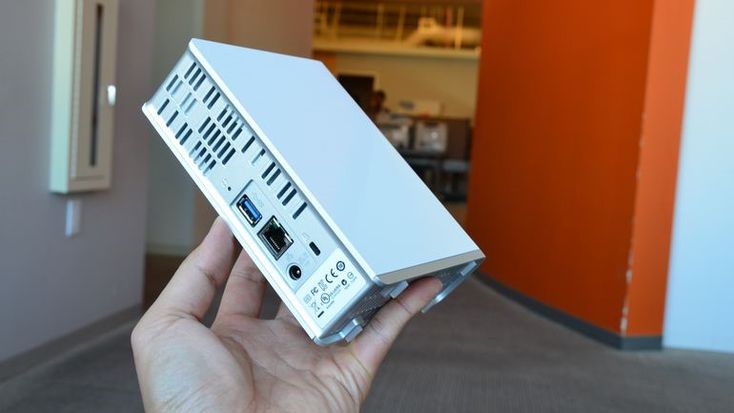
Скажу честно – железка мне очень понравилась. Размер не большой. Греется не сильно. Выглядит симпатично. Шума не издаёт. Электричества ест мало. А главное работает “из коробки” и настраивается от и до максимум за пол часа.
Да, отсутствует встроенный Торрент-клиент, но зато есть возможность поставить нормальный, проверенный годами Transmission.
Да, нет возможности настроить зеркалирование, ведь внутри всего один физический жёсткий диск. Но в задачи облака и не входит единоличное хранение важных файлов. Главная задача облака – хранение копий и обмен ими. Но если для вас это критично – у WD есть модель My Cloud Mirror.
Да, проблема с ограничением прав доступа внутри сети, но мне скрывать нечего – котиков я храню локально. 😉
В общем, не было бы у меня моего любимого NAS’а — я бы обязательно обзавёлся WD My Cloud. Очень уж он мне понравился.
За сим кланяюсь, прошу сильно не бить, если есть какие вопросы – пишите в комментариях, постараюсь ответить.
PS напоследок, по просьбе редактора, маленькая кучка маленьких фоток небольшого девайса
Внешний жесткий диск Western Digital My Cloud Home Duo NAS (8 TБ), WDBMUT0080JWT-EESN
Код товара: WDBMUT0080JWT-EESN Производитель: Western Digital
469.99 €
Карты можно использовать только тогда, когда Вы согласитесь с условиями использования наших файлов cookie.
Назад
Товар можно приобрести в следующих розничных магазинах
Установить местонахождение не удалось
-
магазин
Tartu, Ringtee 75
Lõunakeskus
ОткрытьПн-Вс 10:00 — 21:00Drive-In
Местоположение на карте
ОткрытьПн-Вс 10:00 — 21:00
Местоположение на карте
-
магазин
Tallinn, Suur-Sõjamäe 4
Торговый центр Ülemiste
ОткрытьПн-Сб 10:00 — 21:00
Вс 10:00 — 19:00Drive-In
Местоположение на карте
ОткрытьПн-Сб 10:00 — 21:00
Вс 10:00 — 19:00Местоположение на карте
-
магазин
Tallinn, Viru väljak 4
Торговый центр Viru keskus
ОткрытьПн-Вс 10:00 — 21:00Местоположение на карте
196 BP
При покупке данного товара, постоянный клиент Euronics заработает 196 бонусных пунктов.
Назад
Ежемесячный платёж
Примерный размер ежемесячного платежа
Выберите размер ежемесячного платежа
Взнос
Назад
Возможности доставки
Выберите подходящий способ доставки в корзине
Подробнее
-
Доставка в квартиру
20. — 24. октября
7.99 €
Возможность заказать услугу установки, вывоза упаковки и старого устройства.
-
В почтовый автомат
20.
 — 24. октября
— 24. октября
2.99 €
Заказывайте товары из интернет-магазина быстро и удобно в ближайшем посылочном автомате DPD или Omniva. Вы можете найти ближайший почтовый автомат на карте, отображаемой в корзине покупок, или нажав кнопку ‘Найти ближайший почтовый автомат’.
-
Получение в магазине
1 час
0 €
Подробнее
-
Доставка за 1 час
- Lõunakeskuse Euronics
- Ülemiste Euronics
- Viru Euronics
-
21.
 — 25. октября
— 25. октября
- Haapsalu Euronics
- Kristiine Euronics
- Lasnamäe Euronics
- Narva Euronics
- Pärnu Euronics
- Pärnu Euronics Express
- Põlva Euronics
- Rakvere Euronics
- Rocca al Mare Euronics
- Tammsaare Euronics
- Valga Euronics Express
- Viljandi Euronics
- Võru Euronics
-
Назад
Централизованное хранение всех файлов
Вы можете хранить резервные копии фотографий, видеозаписей и файлов с внешних накопителей, USB-устройств, мобильных устройств, компьютеров и из облачных служб на одном накопителе.
Отдельное закрытое пространство для каждого пользователя
Каждый пользователь может настроить на устройстве отдельное закрытое пространство, доступ к которому будет только у него. И может управлять своими материалами, получать и предоставлять доступ к ним по своему собственному усмотрению.
Доступ откуда угодно
Вы получаете удаленный доступ ко всем файлам на накопителе My Cloud™ Home Duo из любого места, где есть подключение к Интернету.
Автоматическое резервное копирование файлов
Копируйте данные с разных устройств по беспроводной сети. Приложение My Cloud™ Home Duo поддерживает Windows® Backup, Time Machine и альбом камеры Вашего смартфона.
Все данные сохраняются дважды благодаря режиму зеркальной записи
Каждое устройство My Cloud Home™ Duo оснащено двумя жесткими дисками, работающими в режиме зеркальной записи (RAID 1), поэтому все Ваши файлы автоматически копируются на два диска, что обеспечивает дополнительную уверенность в их сохранности. Вы можете отключить режим зеркальной записи, чтобы использовать все пространство на дисках.
Вы можете отключить режим зеркальной записи, чтобы использовать все пространство на дисках.
Назад
-
Память / жесткий диск
Тип носителя сетевой диск
Форм-фактор 3,5″
-
Хранение данных
Объем жесткого диска / накопителя 8000 ГБ
Тип устройства памяти жесткий диск
-
Интерфейсы
e-SATA (USB) Нет
firewire 400 Нет
firewire 800 Нет
USB 2.
 0
Да
0
Да
USB 3.0 Да
LAN (сетевой интерфейс, RJ45) Да
WiFi Нет
-
Программное обеспечение
Совместимость с оп.
 системами
Windows 7, Windows 10, Windows 8.1
системами
Windows 7, Windows 10, Windows 8.1
-
Габариты
Вес 2290 г
Высота 17,9 см
Ширина 10,2 см
Глубина 16 см
-
Общие параметры
Производитель Western Digital
-
Ссылки
Информация производителя
Western Digital My Cloud Home Обзор
My Cloud Home от Western Digital — это сетевое персональное облачное хранилище, разработанное для сочетания удобства облачного хранилища с конфиденциальностью и безопасностью локального хранилища.
Доступны модели емкостью от 2 ТБ до 16 ТБ для удовлетворения потребностей как семьи, так и малого бизнеса, а благодаря приложениям для Mac, ПК, устройств iOS и облачному веб-сайту доступ к содержимому можно получить из любого места.
На первый взгляд, My Cloud Home звучит великолепно, но с устройством есть определенные проблемы, в основном связанные с приложениями, которые используются для доступа и загрузки вашего контента.
Дизайн и функции
My Cloud Home от Western Digital имеет простой бело-серебристый дизайн с ромбовидным узором в нижней части устройства и небольшим логотипом Western Digital спереди. На задней панели есть порт USB 3.0 для подключения периферийных устройств или подключения My Cloud Home к компьютеру через USB, место для подключения источника питания и порт Gigabit Ethernet. Белый светодиод на передней панели сообщает, когда My Cloud Home включен, а также мигает, если возникла проблема.
Корпус My Cloud Home имеет размеры 7 дюймов в высоту, 5,5 дюймов в ширину и 2 дюйма в толщину, что соответствует размеру других сетевых хранилищ. My Cloud Home Duo, который имеет вдвое больше жестких дисков для функции зеркального резервного копирования, в два раза толще, но я тестировал версию с одним жестким диском.
My Cloud Home Duo, который имеет вдвое больше жестких дисков для функции зеркального резервного копирования, в два раза толще, но я тестировал версию с одним жестким диском.
My Cloud Home предназначен для подключения рядом с маршрутизатором и спрятан на полке, и его непритязательный дизайн хорошо подходит для этой цели. Мой спрятан за телевизором на моем развлекательном устройстве, потому что там находится мой маршрутизатор, поэтому его не видно, но я бы не возражал, если бы он был.
My Cloud Home от Western Digital может хранить все ваши файлы с устройств iOS и Mac в одном месте, и его можно использовать для резервного копирования устройств с различных устройств. Во время моего тестирования мое устройство было надежным и не имело проблем с подключением к моей сети Wi-Fi, поэтому мои файлы были всегда доступны для меня.
Приложения и настройка My Cloud Home
Настройка My Cloud Home заключается в подключении устройства к источнику питания и подключении его к маршрутизатору с помощью кабеля Ethernet. Оттуда к нему можно получить доступ через Интернет с помощью веб-сайта My Cloud или через сопутствующие приложения для Mac и iOS. Есть также приложения для ПК и Android-устройств.
Оттуда к нему можно получить доступ через Интернет с помощью веб-сайта My Cloud или через сопутствующие приложения для Mac и iOS. Есть также приложения для ПК и Android-устройств.
Производительность My Cloud Home будет зависеть от скорости вашего домашнего подключения. Если у вас медленная домашняя сеть, передача файлов по Wi-Fi займет много времени. Даже при высоких скоростях ожидание резервного копирования фотографий iCloud, завершения резервного копирования Time Machine или завершения передачи большого файла может быть довольно утомительным. У меня достаточно быстрое соединение (100 Мбит/с на входе, 6 Мбит/с на входе), и передача файлов в обе стороны заняла больше времени, чем я ожидал.
Приложение для iOS
С помощью приложения My Cloud для iOS вы можете подключиться к My Cloud Home с устройства iOS. Вы можете использовать приложение для просмотра всех загруженных вами файлов и загрузки фотографий с вашего iPhone или iPad в My Cloud Home. При желании несколько устройств iOS могут синхронизироваться с My Cloud Home, поэтому им могут пользоваться несколько членов семьи, и есть возможность добавлять новых пользователей.
При желании несколько устройств iOS могут синхронизироваться с My Cloud Home, поэтому им могут пользоваться несколько членов семьи, и есть возможность добавлять новых пользователей.
Существует возможность автоматического резервного копирования, при которой все фотографии из вашей фотопленки будут загружены на устройство My Cloud. Я включил его, и мне потребовалось чуть больше часа, чтобы загрузить около 3000 фотографий. Вы также можете делать фотографии и добавлять их непосредственно в My Cloud Home или загружать фотографии со своего устройства вручную.
В приложении также есть раздел для включения резервного копирования облачного контента, который загружает все из Dropbox на ваше устройство. Я включил это, и он, по сути, скопировал все из Dropbox в папку на My Cloud Home. Передача Dropbox работала безупречно, и все скопировалось за пару часов.
Помимо этих опций, с приложением для iOS больше ничего нельзя сделать — оно предназначено только для фотографий и просмотра файлов, загруженных с рабочего стола. В iOS 11 нет интеграции с новым приложением «Файлы», нет поддержки перетаскивания на iPad, нет и надлежащего приложения для iPad, и нет возможности загрузить файл, который не является фотографией, с устройства iOS.
В iOS 11 нет интеграции с новым приложением «Файлы», нет поддержки перетаскивания на iPad, нет и надлежащего приложения для iPad, и нет возможности загрузить файл, который не является фотографией, с устройства iOS.
Приложение простое и неудобное в использовании. Нет индикаторной панели, которая позволяет мне узнать, что делают функции облачной синхронизации, поэтому я понятия не имею, когда резервное копирование завершено, а организационные возможности отсутствуют.
Я могу просмотреть все свои фотографии на вкладке «Фотографии», где они вроде бы упорядочены по дате, но не более того. Он объединяет всех фотографий вместе без вариантов сортировки, без возможности что-либо найти и без альтернативных представлений. Поскольку я загрузил содержимое Dropbox и фотографии с iPhone 7 Plus, весь этот контент свален в гигантский беспорядок в разделе «Фотографии».
Есть фотографии, которые я синхронизировал со своего iPhone, но не могу найти в резервной копии My Cloud Home. Я не знаю, связано ли это с плохой организацией или каким-то частичным сбоем синхронизации, и я не могу устранить неполадки, потому что не вижу, что синхронизировано, а что нет, и успешно ли завершено резервное копирование. Также стоит отметить, что если у вас есть файлы изображений RAW, синхронизированные с My Cloud Home, приложение не будет их отображать.
Я не знаю, связано ли это с плохой организацией или каким-то частичным сбоем синхронизации, и я не могу устранить неполадки, потому что не вижу, что синхронизировано, а что нет, и успешно ли завершено резервное копирование. Также стоит отметить, что если у вас есть файлы изображений RAW, синхронизированные с My Cloud Home, приложение не будет их отображать.
В разделе резервного копирования фотопленки iPhone 7 Plus, где фактически хранится мой контент, организация не лучше. Это просто длинный список файлов.
Когда вы просматриваете фотографии, хранящиеся в My Cloud Home, загрузка занимает несколько секунд и имеет определенную небольшую задержку. Это зависит от вашего WiFi-соединения и скорости самого My Cloud Home.
Есть инструменты для совместного использования, открытия, переименования и удаления отдельных файлов, но нет возможностей для массового управления файлами. Если у вас есть несколько фотографий, которые вы хотите удалить из резервной копии, это очень плохо. Приложение также не удаляет фотографии, которые я удалил из своей библиотеки фотографий.
Приложение также не удаляет фотографии, которые я удалил из своей библиотеки фотографий.
В мире, где наши iPhone и iPad становятся все более важными и начинают заменять ПК, приложения, подобные этому, должны предлагать такие же функции, как и их настольные аналоги. Разочаровывает тот факт, что приложение для iOS отсутствует до такой степени, что его почти невозможно использовать ни для чего, кроме загрузки фотографий.
Приложение для Mac
Приложение для Mac лучше, чем приложение для iOS. Он устанавливает строку меню Western Digital и делает My Cloud Home доступным как подключенный диск, поэтому вы, по сути, используете Finder для всех потребностей управления файлами.
Вы можете перетаскивать файлы в My Cloud Home из Finder, просматривать все с помощью организационных инструментов Finder и выполнять поиск контента с помощью Finder. Эта настройка проста в использовании и упрощает поиск, загрузку, совместное использование и доступ ко всему контенту, хранящемуся в My Cloud Home.
Приложение My Cloud Home для Mac также предоставляет возможность синхронизации правой кнопкой мыши для всех файлов, поэтому вы можете щелкнуть правой кнопкой мыши что-либо и выбрать функцию «Синхронизировать с My Cloud», чтобы немедленно загрузить его.
My Cloud Home можно использовать в качестве варианта резервного копирования Time Machine для Mac, но мне не нравится, как обрабатываются резервные копии Time Machine. Резервные копии Time Machine хранятся в общей сетевой папке без защиты паролем (шифрование недоступно), что означает, что ваши резервные копии доступны на любом компьютере, подключенном к домашней сети Wi-Fi, а не только на вашем собственном.
Это нормально, если вы являетесь единственным пользователем сети Wi-Fi, но это не всегда идеально, если в доме несколько человек или когда к вам приходят гости. Однако для некоторых пользователей это может не быть проблемой, и, по словам Western Digital, он построен таким образом, чтобы пользователи могли создавать резервные копии всех компьютеров, подключенных к сети, с контентом, хранящимся в одном месте.
Что касается самих резервных копий Time Machine, очевидно, что резервное копирование через соединение Wi-Fi занимает много времени. Мне пришлось оставить свой включенным на ночь, и он несколько раз выходил из строя, прежде чем ему удалось выполнить резервное копирование.
Я также думал, что документация Western Digital в целом для My Cloud Home была плохой. Например, для резервных копий Time Machine он просто перенаправляется на собственный документ поддержки Apple. Такое устройство нуждается в лучшей поддержке и документации для пользователей.
У меня были и другие жалобы на приложение Mac. В ходе моего тестирования было обновление, и мне было предложено загрузить обновление, но не было указано, что нового. Затем он отправил мне электронное письмо, в котором сообщалось, что обновление было установлено, опять же без какой-либо информации.
В приложении Mac также есть раздел «Приложения», который, как я изначально думал, предназначен для приложений, которые можно установить на My Cloud Home, но это не так. Он предназначен для установки приложений на устройства хранения с прямым подключением, такие как My Passport.
Он предназначен для установки приложений на устройства хранения с прямым подключением, такие как My Passport.
Это связано с тем, что приложение WD Discovery предназначено для нескольких устройств Western Digital, а это означает, что облачный продукт WD не имеет даже собственного специального приложения.
Веб-интерфейс
Мой облачный дом также доступен через Интернет, и веб-интерфейс приличный. Он похож на Dropbox тем, что предлагает список всех файлов на устройстве вместе с фотографиями и списком действий, чтобы вы могли видеть, что и когда было загружено.
Он имеет функцию поиска, чтобы вы могли искать определенные файлы, несколько вариантов просмотра и инструменты для добавления услуг и изменения настроек учетной записи. Вы можете добавлять файлы с веб-сайта, так что на самом деле это один из лучших способов доступа к устройству, если вам не нужно делать резервную копию iPhone/Mac.
Другие функции
В дополнение к использованию My Cloud Home в качестве решения для резервного копирования для устройств iOS, компьютеров Mac и облачных служб онлайн-хранилища также есть варианты включения IFTTT и сервера Plex на My Cloud Home.
С помощью Plex Server вы можете загружать контент, такой как видео и фотографии, в My Cloud Home, а затем передавать его на любое устройство iOS или Apple TV через приложение Plex. Потоковая передача Plex, как и любая передача файлов на это устройство, зависит от скорости вашего соединения Wi-Fi.
Bottom Line
Мне нравится My Cloud Home, потому что я хочу, чтобы это было простое, интуитивно понятное и простое в использовании решение для резервного копирования NAS для людей, которые просто хотят хранить свои данные и получать к ним доступ с любого устройства , но с приложениями было слишком много предостережений.
My Cloud Home достаточно прост, чтобы его можно было использовать для основных целей, таких как загрузка файлов и создание резервных копий, но в интерфейсе приложения отсутствуют функции, и его необходимо обновить. Я думаю, что в своем нынешнем воплощении My Cloud Home, как правило, более разочаровывает в использовании, чем облачные решения, такие как Dropbox или Google Drive, но я видел несколько положительных отзывов об устройстве на сайте Best Buy от клиентов, которым нравится простота устройства..jpg) и не обращайте внимания на приложения.
и не обращайте внимания на приложения.
Во время моего тестирования My Cloud Home был надежным, оставался доступным и не отключался, что является плюсом. Это хорошее решение для хранения файлов для использования с Mac или через Интернет, но я бы не рекомендовал его на устройствах iOS из-за приложения и не стал бы использовать его для резервного копирования Time Machine из-за сбоев подключения и проблем с конфиденциальностью.
Для людей, которым нравится идея иметь подключенное к сети локальное запоминающее устройство в качестве облачной альтернативы для таких вещей, как резервное копирование и хранение файлов, есть лучшие варианты от таких компаний, как Synology и QNAP. Эти продукты не так просты, как My Cloud Home, и потребуется еще несколько сеансов поиска в Google, чтобы изучить все входы и выходы, но эти другие устройства более надежны, по большей части имеют лучшие приложения и, в конечном итоге, предлагают на больше функций, чем в My Cloud Home.
Как купить
My Cloud Home можно приобрести в магазине Best Buy.-2.jpg) Цены начинаются от 160 долларов за версию на 2 ТБ.
Цены начинаются от 160 долларов за версию на 2 ТБ.
Примечание. Western Digital предоставила MacRumors My Cloud Home на 6 ТБ для целей этого обзора. Других компенсаций получено не было.
Метка: Western Digital
My Cloud Home Duo
Мой облачный домашний дуэтПоддерживать / Мой облачный дом дуэт
WD / My Cloud Home
Мой облачный домашний дуэтот WD
Популярные статьи поддержки для этого продукта
Мой облачный дом: установка и конфигурация
Мой облачный дом: включение и настройка служб
My Cloud Home: не обнаружено, не найдено, невозможно подключиться или устройство отключено
My Cloud Home: сторонние приложения, социальные сети и импорт в облако
Мой облачный дом: процесс обновления
Загрузки My Cloud Home Duo
- Управление подключенными внешними дисками
- Установка пароля и управление настройками накопителя
- Будьте в курсе последних событий с программным обеспечением, предлагаемым WD и ее партнерами
- Зарегистрировать диск
- Windows 11, 32- и 64-разрядная версии
- Windows 10, 32- и 64-разрядная версии
- Распакуйте ZIP-файл в другую папку.

- Дважды щелкните файл для установки.
Программное обеспечение для Windows
Скачать
Примечания к выпуску
Описание
Поддерживаемые операционные системы
Инструкции
Подробнее здесь
- Управление подключенными внешними дисками
- Установка пароля и управление настройками накопителя
- Будьте в курсе последних событий с программным обеспечением, предлагаемым WD и ее партнерами
- Зарегистрировать диск
- MacOS 12 Monterey
- MacOS 11 Big SUR
- MacOS 10.15 Catalina
- MacOS 10.14 Mojave
- Дважды щелкните файл для установки.
Программное обеспечение для Mac
Скачать
Примечания к выпуску
Описание
WD Discovery позволяет:
Поддерживаемые операционные системы
Инструкции
. 9014 88.... .Подробнее здесь
Программное обеспечение для мобильных устройств
Мой облачный дом для iOS
Мой облачный дом для Android
- Загрузите файл .
 tgz.
tgz. - Извлеките исходный код GPL из файла.
Программное обеспечение для GPL / прошивки
Обновление продукта для My Cloud Home Duo
Посмотреть версию микропрограммы и примечания к выпуску
Что нового!
Автоматическое обновление прошивки на My Cloud Home Duo
Прошивка на этом устройстве обновляется по воздуху.
Когда появится новая прошивка, она будет автоматически загружена на устройство
Размер файла: 1,3 ГБ
Версия: 8.11.0-113, 8.10.2-100, 8.10.1-101, 8.10.0-117, 8.9.0-108, 8.8.0-112, 8.7.0-107, 8.6.2-102, 8.6. 1-100…
Дата выпуска: 04.10.2022(8.11.0-113), 23.09.2022(8.10.2-100), 15.09.2022(8.10.1-101), 01.09.2022(8.10.0-117) ), 16.08.2022(8.9.0-108), 28.07.2022(8.8.0-112), 23.06.2022(8.7.0-107), 15.06.2022(8.6.2 -102), 08.06.2022 (8.6.1-100)…
*Важное примечание. Функциональность My Cloud Home Duo доступна только в 64-разрядных операционных системах.
| Имя файла | |
|---|---|
| *GPL_MCHD_8.11.0-113_20220919.tar.xz | Скачать |
| *GPL_MCHD_8.10.2-100_20220914.tar.xz | Скачать |
| *GPL_MCHD_8.10.1-101_20220907.tar.xz | Скачать |
*GPL_MCHD_8.10.0-117_20220823. tar.xz tar.xz | Скачать |
| *GPL_MCHD_8.9.0-108_20220728.tar.xz | Скачать |
| *GPL_MCHD_8.8.0-112_20220714.tar.xz | Скачать |
| *GPL_MCHD_8.7.0-107_20220623.tar.xz | Скачать |
| *GPL_MCHD_8.6.2-102_20220615.tar.xz | Скачать |
| *GPL_MCHD_8.6.1-100_20220608.tar.xz | Скачать |
| *GPL_MCHD_8.5.1-102_20220517.tar.xz | Скачать |
| *GPL_MCHD_7.16.0-220_20211216.tar.xz | Скачать |
| *GPL_MCHD_7.15.0-160_20210429.tar.xz | Скачать |
| *GPL_MCHD_7.14.0-130_20210301.tar.xz | Скачать |
| *GPL_MCHD_7.13.1-163_20210201.tar.xz | Скачать |
| *GPL_MCHD_7.13.0-160_20210119.tar.xz | Скачать |
| *GPL_MCHD_7.12.1-170_20201130.tar.xz | Скачать |
*GPL_MCHD_7. 12.0-164_20201006.tar.xz 12.0-164_20201006.tar.xz | Скачать |
Размер файла: 90 МБ — 210 МБ
Версия: 2.10.0-1594, 2.9.0-1345, 2.9.0-1149, 2.8.0-1148, 2.8.0-1057, 2.8.0-839
Дата выпуска: 10.01.2022(2.10.0-1594), 11.05.2021(2.9.0-1345), 01.03.2021(2.9.0-1149), 01.02.2021(2.8.0-1148) ), 19.01.2021(2.8.0-1057), 30.11.2021(2.8.0-839)
| Имя файла | |
|---|---|
| restsdk-gpl-sources-2.10.0-1594.tgz | Скачать |
| restsdk-gpl-sources-2.9.0-1345.tgz | Скачать |
| restsdk-gpl-sources-2.9.0-1149.tgz | Скачать |
| restsdk-gpl-sources-2.8.0-1148.tgz | Скачать |
| restsdk-gpl-sources-2.8.0-1057.tgz | Скачать |
| restsdk-gpl-sources-2.8.0-839.tgz | Скачать |
Инструкции
Ресурсы My Cloud Home Duo
Обзор продукта (PDF)
Руководство по быстрой установке (PDF)
Руководство пользователя (PDF)
Особенности продукта
Зарегистрируйте свой продукт
Технические характеристики My Cloud Home Duo
Как настроить и установить: My Cloud Home
Устранение неполадок: восстановление заводских настроек My Cloud Home
Устранение неполадок: состояние индикаторов My Cloud Home
Устранение неполадок: конфигурация сети в My Cloud Home
Устранение неполадок: настройки брандмауэра в My Cloud Home
Устранение неполадок: настройки DHCP
Устранение неполадок: DNS-серверы
Добро пожаловать в службу поддержки Western Digital
Western Digital My Cloud: ваше персональное облачное хранилище?
Cloudwards. net может получать небольшую комиссию с некоторых покупок, сделанных через наш сайт. Однако любые партнерские доходы не влияют на то, как мы оцениваем услуги.
net может получать небольшую комиссию с некоторых покупок, сделанных через наш сайт. Однако любые партнерские доходы не влияют на то, как мы оцениваем услуги.
Содержание
- Western Digital My Cloud History
- Western Digital My Cloud Home
- My Cloud Pro и My Cloud Expert Series
- Возможности Western Digital My Cloud
- Western Digital My Cloud Sync and File Storage
- Резервное копирование в Western Digital My Cloud
- Western Digital My Cloud File Sharing
↑
Джозеф Гилдред
— Последнее обновление: 2020-05-11T07:49:56+00:00
Мы, как правило, фокусируемся на удаленных сервисах облачных хранилищ, таких как Dropbox и его многочисленные альтернативы здесь, на Cloudwards.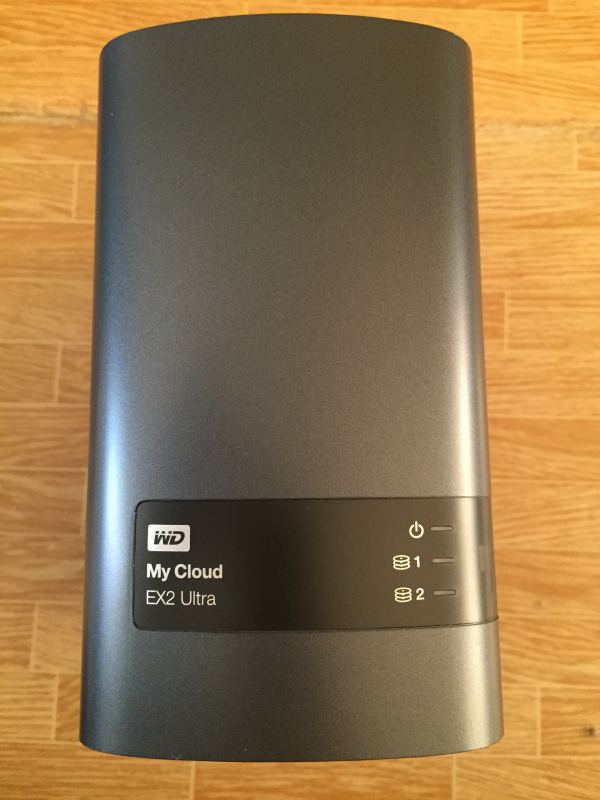 net. Однако загляните на Amazon.com, и вы найдете множество доступных устройств, которые можно использовать для создания собственной персональной сети облачных хранилищ дома (посмотрите нашу статью о лучших инструментах для облачных хранилищ своими руками). Один из лучших вариантов для технофилов, занимающихся своими руками: Western Digital My Cloud.
net. Однако загляните на Amazon.com, и вы найдете множество доступных устройств, которые можно использовать для создания собственной персональной сети облачных хранилищ дома (посмотрите нашу статью о лучших инструментах для облачных хранилищ своими руками). Один из лучших вариантов для технофилов, занимающихся своими руками: Western Digital My Cloud.
Флагманское персональное облачное хранилище WD, доступное с различными объемами памяти, создано для семейного использования и обладает высокой производительностью, конкурируя по возможностям с более дорогими устройствами NAS и предлагая простоту. My Cloud, установленный у вас дома, служит управляемым пользователем облачным файловым хостом, к которому можно получить доступ через Интернет через компьютер и мобильное приложение, даже если вы находитесь в дороге.
Далее мы подробно рассмотрим функции WD My Cloud, в том числе синхронизацию файлов и совместное использование, а также предоставим вам несколько вариантов удаленного резервного копирования My Cloud, поскольку аварии случаются.
Чтобы получить более широкий взгляд на тему домашнего облачного хранилища, а также для более подробного обсуждения преимуществ удаленного хранилища по сравнению с локальным, прочитайте наш учебник по личному облачному хранилищу. В конце концов, если вы решите, что личное облачное хранилище не для вас, в нашем лучшем руководстве по облачному хранилищу вы найдете лучшие удаленные варианты.
История Western Digital My Cloud
Несмотря на то, что My Cloud впервые был запущен в 2013 году, Western Digital уже некоторое время присутствует на рынке персональных облачных хранилищ и является лидером рынка жестких дисков с тех пор, как рынок ПК взлетел в 1980-х (читай, история винчестера).
Линия My Cloud, по сути, представляет собой просто ребрендинг WD My Book с улучшенным внешним видом и обновленным интерфейсом для Windows и MacOS в дополнение к новому названию.
Хотя WD My Cloud выглядит и работает проще, чем традиционные сетевые устройства хранения данных (NAS), технически особой разницы нет. Устройство NAS — это просто сетевое устройство, содержащее один или несколько жестких дисков, которые можно использовать для обслуживания файлов.
Устройство NAS — это просто сетевое устройство, содержащее один или несколько жестких дисков, которые можно использовать для обслуживания файлов.
Идея использования NAS для настройки персональной сети облачного хранилища дома, будь то линейка My Cloud или другой бренд (Synology Diskstation, QNAP TS, Netgear ReadyNAS и т. д.), заключается в создании локального средства хранения и доступа к хранимым документам, фотографии, музыка, видео и другие файлы.
Хотя вы можете хранить эти файлы в решениях для удаленного облачного хранения, и хотя некоторые из них отлично подходят для таких действий, как потоковая передача мультимедиа (см., например, наше лучшее облачное облачное хранилище для руководства Kodi), есть некоторые преимущества владения собственным облачное запоминающее устройство. Три самых больших — это конфиденциальность, безопасность и скорость.
С My Cloud вам не нужно беспокоиться о том, что отдел маркетинга Google отсканирует ваши фотографии для создания целевых маркетинговых кампаний (узнайте больше об этом в нашем обзоре Google Диска). Вам также не нужно беспокоиться о том, что ваша музыка и видео будут сканироваться на предмет нарушения авторских прав (плохо, торрентеры! Плохо!).
Вам также не нужно беспокоиться о том, что ваша музыка и видео будут сканироваться на предмет нарушения авторских прав (плохо, торрентеры! Плохо!).
Несмотря на то, что существуют способы обойти эти проблемы, такие как частное шифрование ваших файлов с помощью Boxcryptor или переход на облачное хранилище с нулевым разглашением, такое как Sync.com или Tresorit, частное шифрование имеет недостатки. Например, медиаданные, зашифрованные в частном порядке, не могут передаваться через веб-интерфейс вашего облачного хранилища.
Кроме того, наличие облачного хранилища в домашней сети Wi-Fi означает более быструю загрузку и загрузку, поскольку вашим файлам не нужно путешествовать по длинной и глубокой тьме киберпространства.
Опять же, есть проблемы с выбором My Cloud и отказом от удаленного облачного хранилища. Во-первых, многие модели My Cloud используют одиночные диски. В отличие от удаленных серверов или устройств NAS с двумя или более отсеками, в решениях с одним диском нет возможности резервирования данных (обычно за счет конфигурации RAID). Это означает, что если ваш диск выйдет из строя, вы потеряете свои данные.
Это означает, что если ваш диск выйдет из строя, вы потеряете свои данные.
Даже при использовании устройства My Cloud с несколькими дисками существуют риски потери данных, такие как ущерб от пожара, наводнения или кражи. Простое решение проблемы — сделать резервную копию My Cloud в онлайн-сервисе резервного копирования, предпочтительно в том, который предлагает частное шифрование. Мы коснемся этого ближе к концу этой статьи.
Western Digital Мой облачный дом
Теперь для бренда WD My Cloud доступно несколько различных моделей линейки. Для домашнего использования наиболее популярной является линейка My Cloud Home, которая поставляется как в вариантах с одним (My Cloud Home), так и с двумя дисками (My Cloud Home Duo). Оба бывают разных мощностей.
Конечно, My Cloud Home Duo больше, но ни одно из устройств не больше, чем традиционное устройство NAS. На самом деле, его компактный форм-фактор делает My Cloud более идеальным дополнением, скажем, к вашей домашней мультимедийной установке, сохраняя место для гигантского сабвуфера, хотя мы не рекомендуем устанавливать ваше устройство My Cloud поверх него (прочитайте, как долго он будет работать). мой жесткий диск последний).
мой жесткий диск последний).
My Cloud Home можно приобрести с объемом памяти от 2 ТБ до 20 ТБ. В приведенной ниже таблице показаны некоторые приблизительные расходы, которые вы можете ожидать, покупая напрямую у Western Digital.
| Модель: | Емкость: | Ориентировочная стоимость: |
|---|---|---|
| Один диск | 2 ТБ | 160 долл. США |
| Один диск | 4 ТБ | 200 долл. США |
| Один диск | 6 ТБ | 260 долл. США |
| Один диск | 8 ТБ | 320 долл. США |
| Двойной диск | 4 ТБ | 310 долл. США |
| Двойной диск | 8 ТБ | 400 долл. США |
| Двойной диск | 12 ТБ | 550 долл. США |
| Двойной диск | 16 ТБ | 700 долл. США |
| Двойной диск | 20 ТБ | 900 долл. США США |
Вы также можете проверить My Cloud на Amazon.com, хотя большинство моделей там недоступны. На веб-сайте WD также представлены дополнительные варианты покупки как в Интернете, так и на месте.
Серия My Cloud Pro и My Cloud Expert
Для ненасытных ботаников, которые ищут что-то более достойное, чтобы похвастаться перед друзьями в сети, или для тех, кому нужно бизнес-решение, Western Digital предлагает два более продвинутых варианта My Cloud: My Cloud Pro и My Cloud Expert.
| Модель: | Емкость: | Отсеки: | Ориентировочная стоимость: |
|---|---|---|---|
| My Cloud Pro PR2100 | 0–20 ТБ | 2 | Более 400 долларов США |
| My Cloud Pro PR4100 | 0–40 ТБ | 4 | Более 500 долларов США |
| My Cloud Expert EX2 Ultra | 0–20 ТБ | 2 | Более $160 |
| My Cloud Expert EX4100 | 0–32 ТБ | 4 | Более 350 долларов США |
Доступны версии с двумя и четырьмя отсеками. Стоимость будет зависеть от размера приобретаемых жестких дисков, которые можно снять и заменить в случае поломки или при желании обновить.
Стоимость будет зависеть от размера приобретаемых жестких дисков, которые можно снять и заменить в случае поломки или при желании обновить.
Эти модели также идеально подходят для владельцев больших коллекций фильмов и музыки. Ознакомьтесь с нашим руководством по лучшему личному облачному хранилищу для мультимедиа, чтобы узнать о других вариантах.
Возможности Western Digital My Cloud
После подключения My Cloud к сети дома, подключив его к сети Wi-Fi или напрямую к маршрутизатору, вы можете загрузить приложения для своих компьютеров, планшетов и смартфонов, чтобы подключиться к нему. Поддерживаемые операционные системы включают Windows, MacOS, Android и iOS.
С помощью этих приложений вы можете загружать файлы со своих компьютеров в My Cloud для синхронизации контента между вашими устройствами, очистки места на жестком диске или резервного копирования ваших устройств.
Western Digital My Cloud Sync и хранилище файлов
Синхронизация файлов позволяет получить доступ к одному и тому же содержимому файлов с разных устройств. Это обычная функция большинства облачных хранилищ, позволяющая редактировать файл на одном устройстве и видеть, как эти изменения отражаются практически в реальном времени на другом.
Это обычная функция большинства облачных хранилищ, позволяющая редактировать файл на одном устройстве и видеть, как эти изменения отражаются практически в реальном времени на другом.
Полезно для совместной работы, синхронизация файлов также может использоваться для доступа к вашей музыкальной и видеобиблиотеке с вашего ноутбука, планшета или телефона, даже когда вы находитесь в дороге.
Недостатком синхронизации с My Cloud или другой облачной службой хранения является то, что для ее работы копии ваших файлов должны храниться как на жестком диске вашего компьютера, так и в облаке. Это означает, что он не сильно экономит место на жестком диске, что многие люди имеют в виду, когда используют облачное хранилище для размещения файлов.
Однако с помощью WD My Cloud вы также можете просто хранить файлы в облаке, а не на своем компьютере или телефоне. В этом случае вы по-прежнему сможете получить к ним доступ, пока ваш компьютер или телефон подключен к Интернету, а ваше устройство My Cloud находится в сети.
Резервное копирование в Western Digital My Cloud
WD My Cloud также можно использовать для резервного копирования жесткого диска компьютера, установив программу WD Smartware — клиент резервного копирования.
Цель резервного копирования — убедиться, что копия файловой системы вашего компьютера точно воспроизведена на вашем устройстве My Cloud. Таким образом, если жесткий диск вашего компьютера выйдет из строя или компьютер будет иным образом поврежден или украден, вы также не потеряете свои файлы.
Дополнительным преимуществом приложений WD My Cloud для Android и iOS является возможность автоматического резервного копирования фотографий и видео. Это делает устройство хорошей заменой выборам, которые мы сделали в нашем лучшем онлайн-руководстве по резервному копированию для мобильных устройств, все из которых являются вариантами удаленного резервного копирования.
Независимо от того, как и откуда вы загружаете свои файлы, вам не нужно устанавливать настольный клиент для доступа к ним. Вы можете получить к ним доступ почти так же легко, войдя в веб-интерфейс WD My Cloud.
Вы можете получить к ним доступ почти так же легко, войдя в веб-интерфейс WD My Cloud.
В веб-интерфейсе также есть панель инструментов для анализа пространства в облачном хранилище, в том числе с разбивкой хранилища по типам файлов.
Общий доступ к файлам Western Digital My Cloud
Помимо хранения файлов, вы можете использовать My Cloud для обмена файлами с другими. Для этого войдите в веб-интерфейс, найдите контент, которым хотите поделиться, щелкните правой кнопкой мыши и выберите «Поделиться».
Вы сможете создать ссылку, указывающую на этот контент, который можно раздать тем, кому вы хотите предоставить доступ. Вы можете поделиться ссылкой вручную или по электронной почте, а также предоставить другим пользователям разрешение на редактирование файлов.
Сделайте резервную копию вашего устройства Western Digital My Cloud в облаке
Как упоминалось ранее, хотя настройка персонального облачного хранилища может быть более удобной, чем использование удаленного хранилища, она также может быть опасной. Это особенно верно, если на этом устройстве есть только один диск, но проблемы также могут возникнуть при использовании нескольких дисков.
Это особенно верно, если на этом устройстве есть только один диск, но проблемы также могут возникнуть при использовании нескольких дисков.
Для защиты от потери данных вы можете рассмотреть возможность создания резервной копии вашего устройства My Cloud в облаке. Несколько лучших онлайн-решений для резервного копирования поддерживают резервное копирование NAS, включая CloudBerry Backup и Acronis Cyber Protect Home Office.
Полный обзор лучших вариантов резервного копирования WD My Cloud см. в нашем лучшем онлайн-руководстве по резервному копированию для NAS.
Последние мысли
Хотя это был краткий обзор Western Digital My Cloud, и мы, конечно же, не рассмотрели все аспекты и не углубились в настройку, мы надеемся, что вы поняли, что это за устройство и что оно может делать.
Как самозваные гики, мы любим свои гаджеты так же сильно, как и нашу «Игру престолов», поэтому мы думаем, что имеем твердые основания утверждать, что личная сеть облачных хранилищ находится прямо там с Матерью драконов (или Джоном Сноу).

 Вероятно, это ограничения протокола WebDAV, а не WD My Cloud Home, поскольку с аналогичными лимитами я сталкивался и на других NAS. Большие файлы приходится передавать через мобильное или десктопное приложение.
Вероятно, это ограничения протокола WebDAV, а не WD My Cloud Home, поскольку с аналогичными лимитами я сталкивался и на других NAS. Большие файлы приходится передавать через мобильное или десктопное приложение. Он пытается их исправить и не отвечает на запросы, пока ему это не удастся. В службе техподдержки WD поясняют, что этот процесс может занимать… до пяти дней и даже больше. Дней, Карл! Представь, что NAS просто ушёл в себя на всю рабочую неделю вместе с данными.
Он пытается их исправить и не отвечает на запросы, пока ему это не удастся. В службе техподдержки WD поясняют, что этот процесс может занимать… до пяти дней и даже больше. Дней, Карл! Представь, что NAS просто ушёл в себя на всю рабочую неделю вместе с данными.-2.jpg)
 — 24. октября
— 24. октября
 — 25. октября
— 25. октября
 0
Да
0
Да
 системами
Windows 7, Windows 10, Windows 8.1
системами
Windows 7, Windows 10, Windows 8.1

 tgz.
tgz.